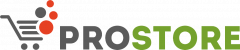В ПРОСТОР:КАССА поддержаны самые популярные и доступные весы с печатью этикеток — ШТРИХ-Принт, МассаК и платный драйвер АТОЛ с поддержкой множества других моделей весов.
Такие весы работают по принципу весового терминала. Товар взвешивается на весах, указывается уникальной (PLU) код товара на весах и они печатают этикетку со штрихкодом специального формата. В этом штрихкоде закодирован код товара и вес полученный с весов.
Особенность таких весов в том, что они работают автономно, без постоянного подключения к программе. Программа подключается к весам лишь в момент загрузки нового справочника товаров на весы.
Для работы с соответствующей моделью весов установите драйвер весов. Все драйвера размещены на нашем сайте в разделе загрузки: https://www.prostore.org/загрузить/drajvera-torgovogo-oborudovaniya/category/8-scales
Подключение весов #
Чтобы подключить весы в программе, включите использование фасовочных весов в Настройки — Оборудование.
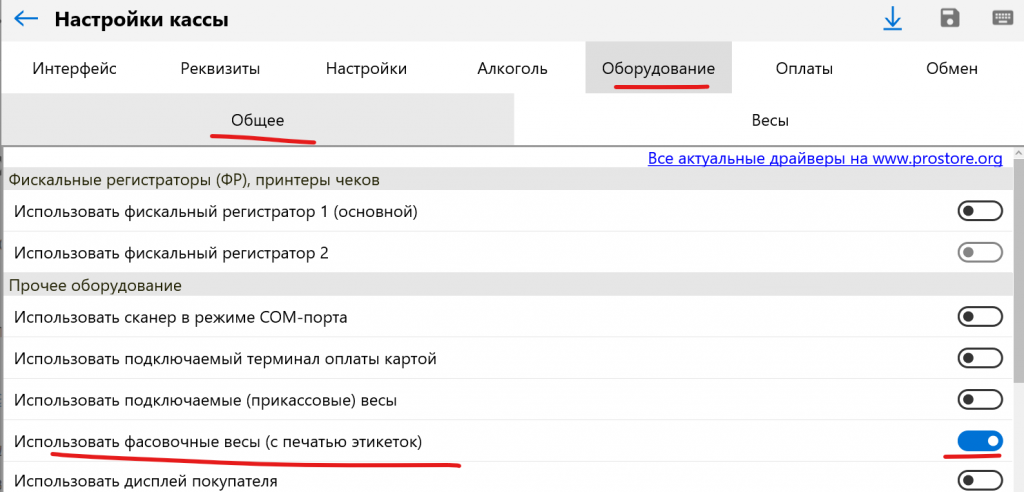
Перейдите на закладку «Весы«. Здесь вы можете настроить неограниченное количество весов. То есть у вас в зале и на складе может быть подключено несколько различных весов, в каждых весах может быть загружен свой справочник товаров.
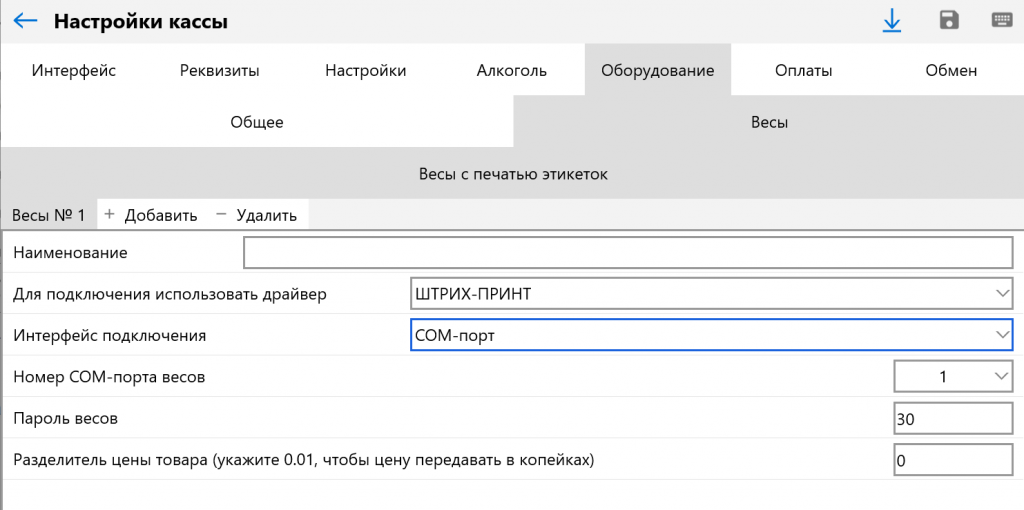
В настройках подключения весов указываются параметры подключения к весам и желательно указать наименование весов. Например, «Весы бакалея». Наименование поможет найти нужные весы в списке при загрузке на них справочника.
Подготовка справочников для весов #
Так как весы используются в основном для ограниченного списка товаров, то нет смысла выгружать на них весь справочник товаров кассы.
Для формирования списка товаров на весах мы сделали раздел «Списки товаров«. Чтобы попасть в списки товаров, перейдите в раздел «Товары» и нажмите кнопку «Списки товаров«.
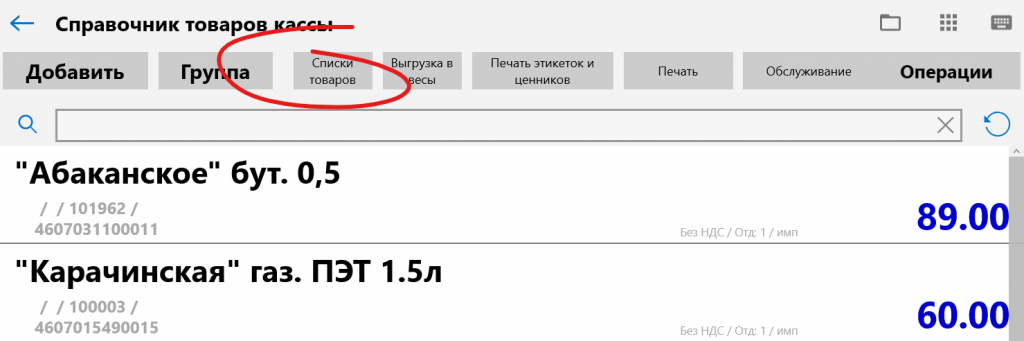
Чтобы создать новый список, нажмите кнопку «Новый«.
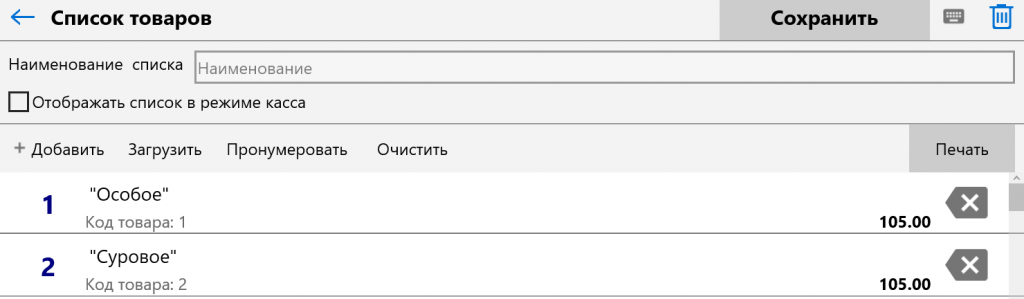
Укажите наименование списка. Например «Товары для весов Бакалея».
Теперь надо наполнить список товаров. Для добавления товаров по одному, нажмите кнопку «Добавить» и выберите товар из справочника.
Можно также заполнить список автоматически по кнопке «Загрузить«.
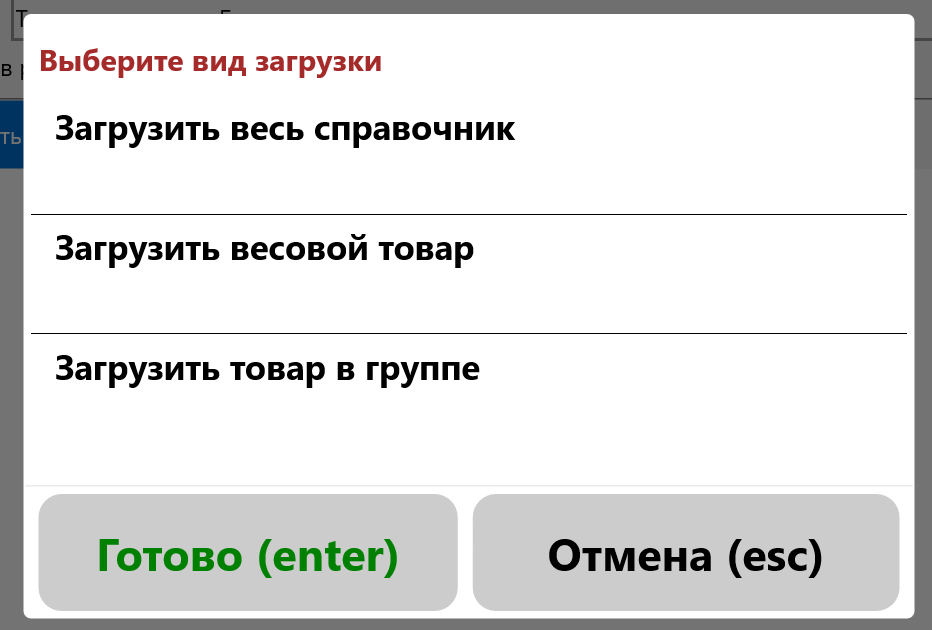
Присвоение товару PLU кода #
PLU код — это и есть номер товара на весах. Его нужно ввести на весах чтобы выбрать товар (Наименование, цена, код), который будет напечатан на этикетке.
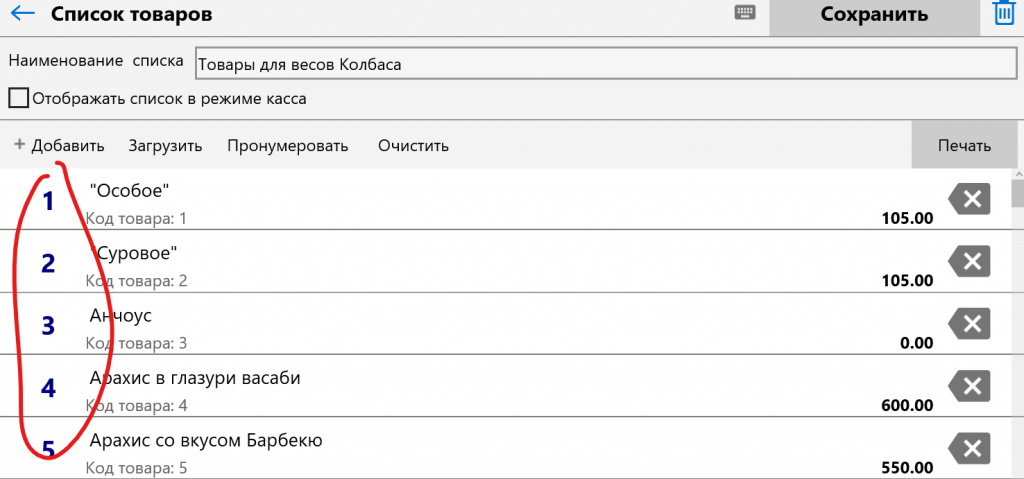
Код товара программа присваивает автоматически по порядку. Но вы можете поменять коды товаров на свое усмотрение. Это можно сделать нажав на строку в списке.
Строка выделиться и появится поле для указания своего кода.

Также можно автоматически пронумеровать список по кнопке «Пронумеровать».

После заполнения списка, нажмите кнопку «Сохранить«, чтобы сохранить список.
Количество списков товаров может быть неограниченное.
Печать списка товаров на весах #
Бывает полезно напечатать список товаров на весах, чтобы оператор весов мог найти какому товару соответствует какой товар.
Для печати списка нажмите кнопку «Печать».
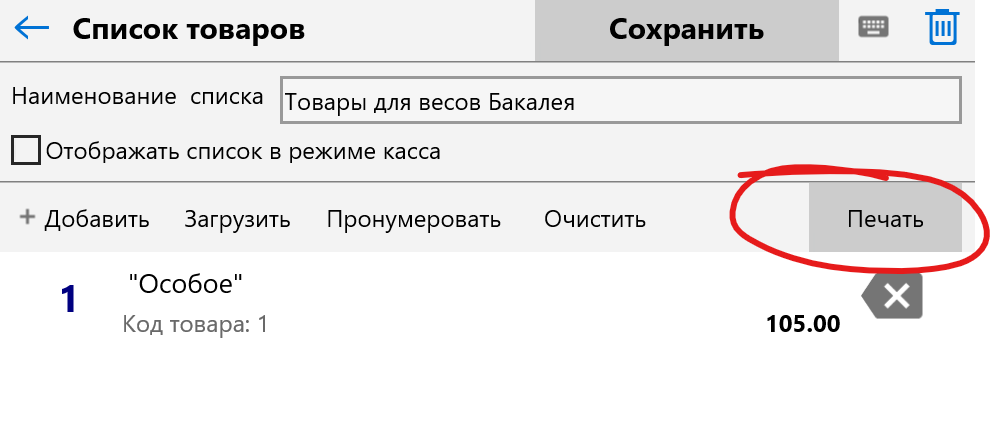
Сформированный список можно отправить на печать на принтер.
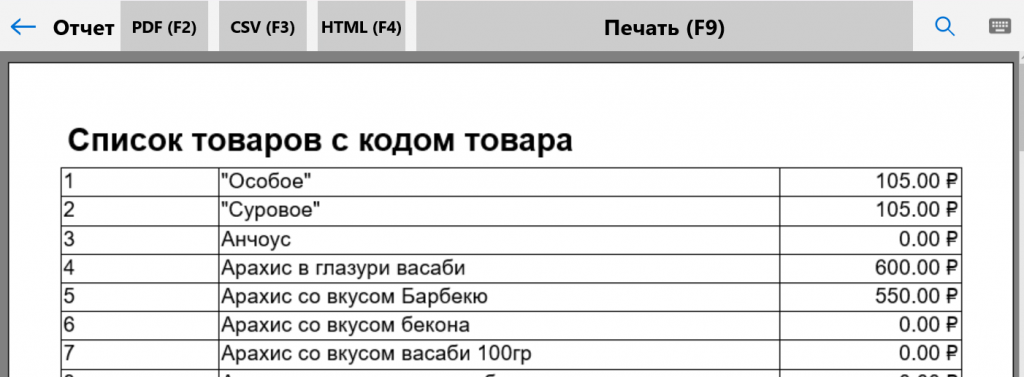
Выгрузка товаров на весы #
После того как вы в настройках подключили весы с печатью этикеток, в разделе «Товары» появляется кнопка «Выгрузка в весы«. Для отправки справочника на весы нажмите эту кнопку.
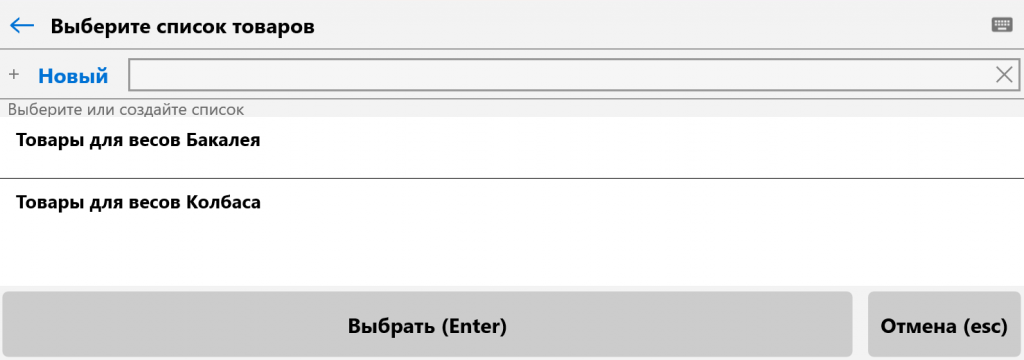
Программа предложит выбрать какой список товаров будет выгружен. Выберите и нажмите «Выбрать«.
Если у вас подключены одни весы, то выгрузка начнется сразу.
Если же подключено несколько весов, то нужно выбрать на какие весы выгрузить выбранный список товаров.
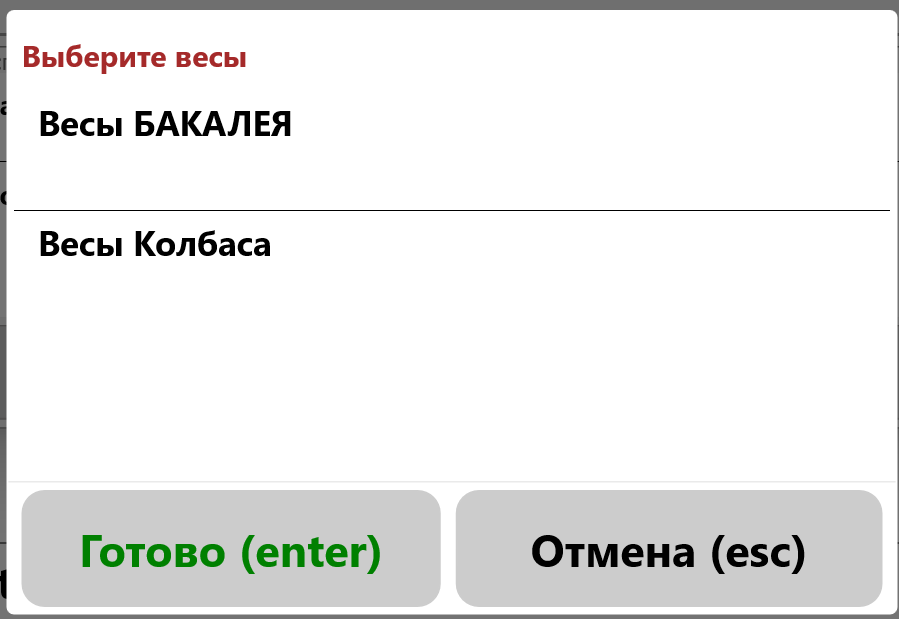
Если выгрузка прошла успешно, то весами можно пользоваться.
Обратите внимание! Не забудьте настроить в программе формат весовой этикетки, чтобы программа могла правильно распознавать этикетку с таких весов. https://help.prostore.org/docs/настройка-весовых-этикеток